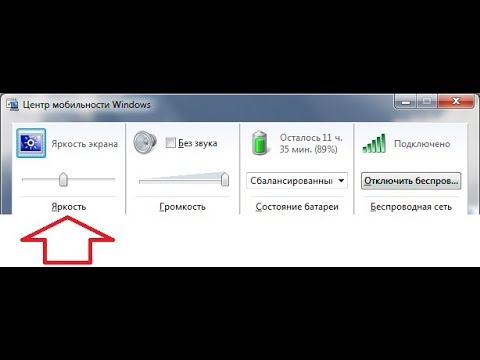Винаги ли излизате на твърдия диск? Средният брой програми, инсталирани на дневно използван компютър, се е увеличил през годините. Това не само създава нужда от повече пространство, но също така оставя по-малко пространство за останалите ви файлове. компресия е едно нещо, което може да ви помогне да поставите още няколко файлове на същия диск. Компресията, за която говорим, не е обикновената компресия, която включва компресиране на файлове в ZIP или RAR файлове. Но по-скоро става дума за компресиране на ниво файлова система.
Windows 10 / 8.1 идва с вграден инструмент, наречен Compact.exe. Основната задача на този инструмент е да компресирате файлове и папки, като използвате NTFS компресия. Както вече споменахме, няма да генерира отделен ZIP или RAR файл, но използва алгоритми за компресиране на ниво файлова система. Което ще доведе до повече свободно пространство и вашите програми и приложения все още ще бъдат използваеми. Compact може да бъде достъпен от командния ред или от свойствата на папка. Повечето потребители не могат да се възползват от тази функция само защото са трудни за достигане. В публикацията ще говорим за безплатен инструмент, наречен CompactGUI което го прави много по-лесно да използвате компакт.exe.
Компресирайте инсталираните програми с CompactGUI

За да започнете, изберете папка, която искате да компресирате. Това може да бъде всичко, игра или инсталирано приложение или друга папка. След като изберете папка, можете да видите статистическите данни в левия панел. Или можете да натиснете бутона "Анализирайте папката", за да видите текущото състояние на компресия. Програмата ще покаже текущия размер и очаквания компресиран размер. Можете да получите справедлива представа колко място ще спестите.
Сега е време да изберете алгоритъм за компресиране. По принцип съществуват четири алгоритми за компресия, които са:
- XPRESS4K: Това е най-бързо, но компресията е най-слаба.
- XPRESS8K: Междинна комбинация от скорост и сила.
- XPRESS16K: По-силни, но по-бавни.
- LZX: Най-силни и най-бавни, трябва да се използват само на машини с добра обработваща мощност.
По подразбиране компакт.exe изпълнява алгоритъма XPRESS8K и е най-препоръчителният.
Има няколко допълнителни аргумента, поддържани от CompactGUI. Можете да активирате / деактивирате компресията за подпапки или да принудите действие върху файловете. Освен това можете да включите скритите и системните файлове в компресията. И има тази последна опция за изключване / рестартиране / спиране на компютъра след като компресията приключи. Сега сте готови да започнете процеса на компресиране.
Инструментът има възможности да работи във фонов режим и дори можете да го сведете до системния трей. Той автоматично ще ви известява, когато компресията е завършена. Освен това можете да добавите пряк път към CompactGUI в менюто с десния бутон на мишката върху папка.

CompactGUI е страхотен графичен интерфейс за вградения компакт.exe. Сега можете лесно да компресирате папки и да спестите малко дисково пространство. И най-хубавото е, че файловете и подпапките ще бъдат достъпни дори след компресиране. Инструментът е пестене на време и пестене на място. Кликнете тук за изтегляне на CompactGUI.